Office软件虽然已经发布了2019版本,而作为最经典的Office2007版本仍然有许多人坚持使用,虽然版本年代相对现在有点老。这里就给大家介绍下office2007激活序列号密钥,方便大家激活Off......
2022-09-29 207 Office2007永久激活密钥序列号 全_Office永久激活密钥序列号
一般在用word编写论文或者报告时,由于格式要求需要插入word页码。但是由于论文或者报告一般有封面和目录项,而需要插入页码的项只有正文部分,这就是常说的word页码从指定页开始。今天,小编就详细说明一下如何操作。
第一步:打开需要插入word页码的文档(需要安装用户可以点击Office2007安装包办公软件),将鼠标光标移动到插入点,就是第一页的末尾,即『2021年4月7日』文字尾端(本示例从第2页开始插入word页码);
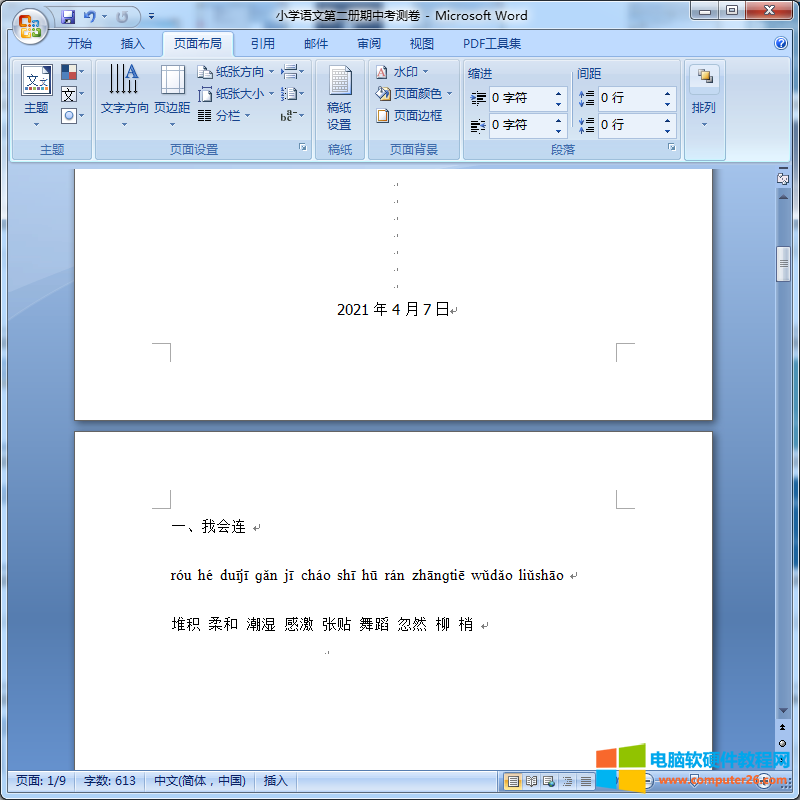
第二步:点击『页面布局』选项卡,选择『插入分页符和分节符』功能,然后点击『下一页(N)』项;
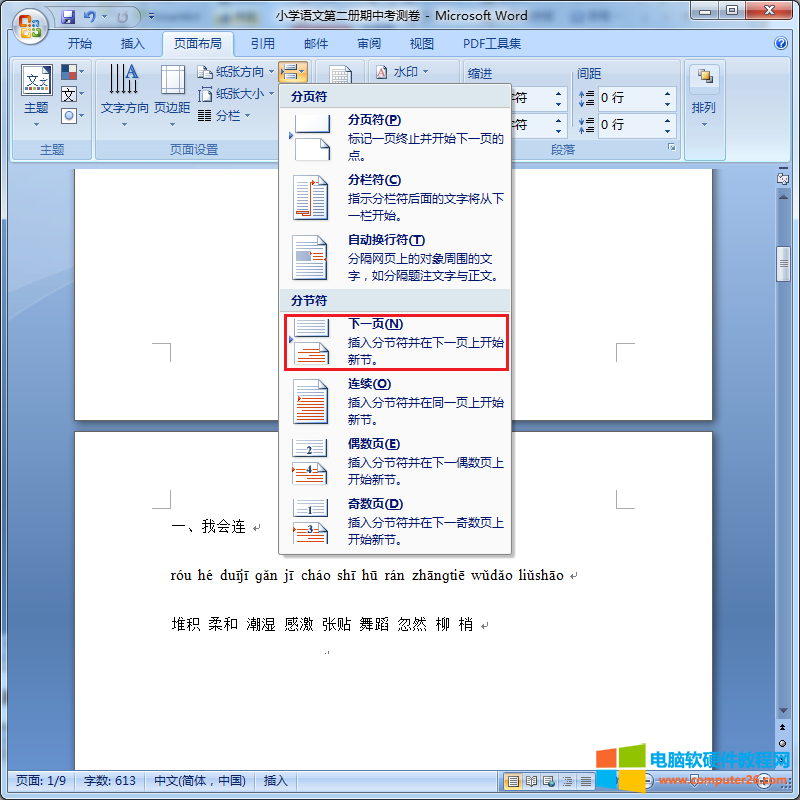
第三步:点击『插入』选项卡,选择『页码』功能,然后点击『设置页码格式(F)』项;
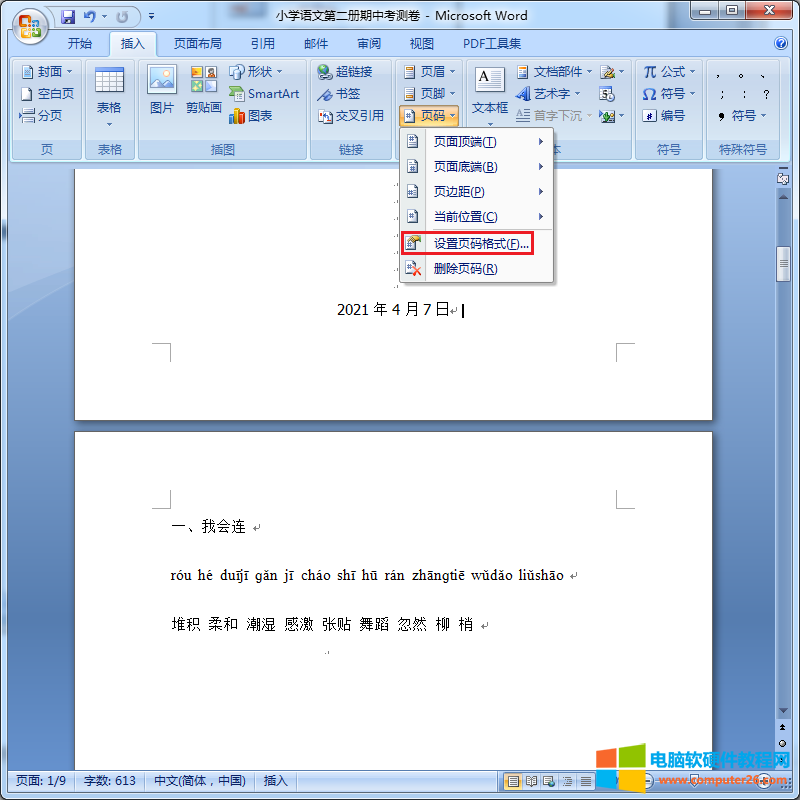
第四步:弹出『页码格式』对话框后,将『起始页码(A)』数值设置为『1』,然后『确定』;
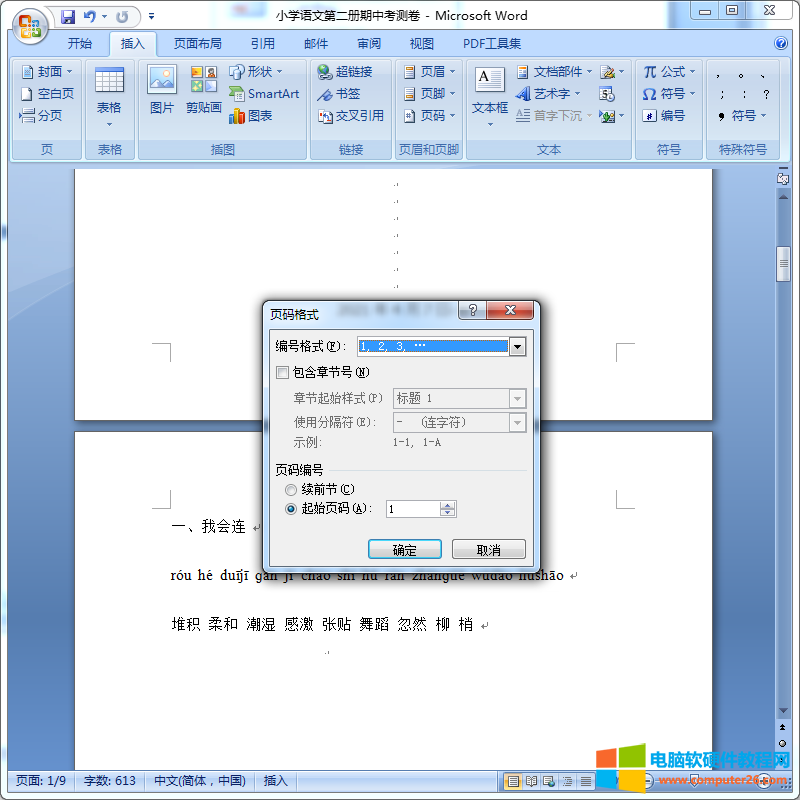
第五步:鼠标双击第2页页脚,再点击一次『插入』选项卡,选择『页码』功能,然后点击『当前位置(C)』项,选择word页码的样式;
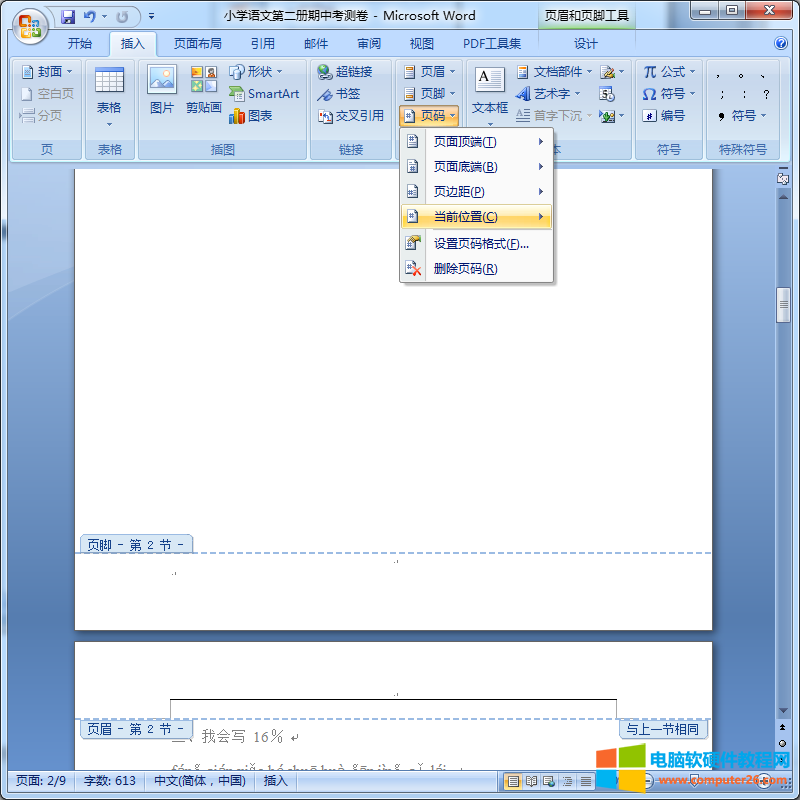
第六步:完成Word页码从指定页开始的设置。
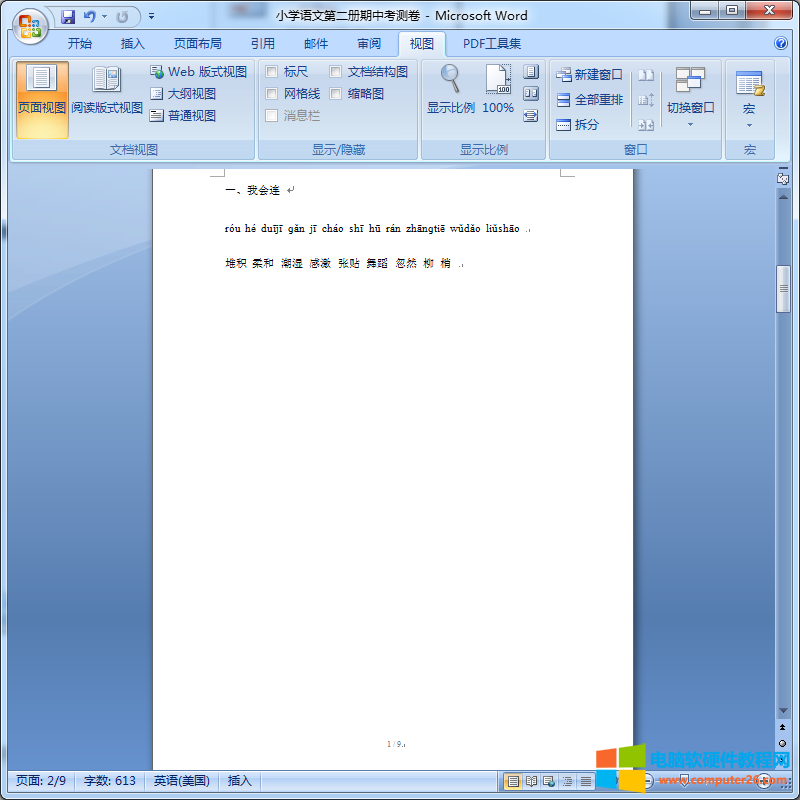
相关文章

Office软件虽然已经发布了2019版本,而作为最经典的Office2007版本仍然有许多人坚持使用,虽然版本年代相对现在有点老。这里就给大家介绍下office2007激活序列号密钥,方便大家激活Off......
2022-09-29 207 Office2007永久激活密钥序列号 全_Office永久激活密钥序列号

角度是用以量度角的单位,可以用字母表示,那么WPS/Word中角度符号怎么打?这里,小编将分享几个方法给大家做参考。 角度符号怎么打之拼音输入法 第一步:将电脑的输入切换为拼音......
2022-11-09 1281 WPS输入角度符号θ Word输入角度符号θ
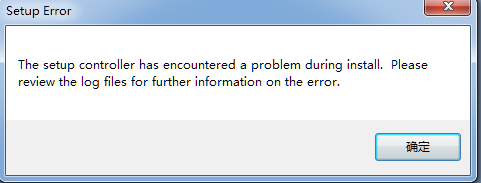
今天打开word时出现以下错误窗口: 在度娘上找了一下解决方案,原来每次打开word时都会启动一些无用的东西,找到这些东西的路径D:\Program Files\Common Files\microsoft shared\OFFICE12,删除或剪......
2022-08-22 207 office教程
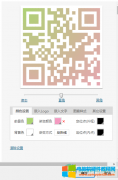
相信很多小伙伴都习惯了黑白颜色的二维码,偶尔看到别人的传单或是PPT中出现的彩色二维码会觉得十分的新奇有趣,并且想要自己也进行尝试。其实彩色二维码,我们在WPS的PPT中就可......
2023-02-02 203 PPT设置渐变二维码样式
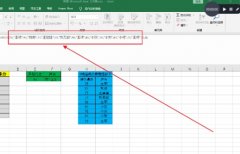
使用IF{1,0}构建数组这种方法经常出现在数据查找类公式中,理解起来稍微有些复杂,想要理解这个我们必须明白三点。 1.if函数的使用方法 2.数组的运算机制 3.可以吧true看做等于1,......
2023-01-19 206 excel教程